列印模版
新版列印模板
1. 概述
新版自定義列印使用Excel畫布設計模式,操作體驗接近於使用Excel,極大減少用戶過去在空白畫布上繪製表格的工作量,簡單易上手,同時避免出現像空白畫布使用欄位堆砌表格對不齊的問題,文檔類列印自適應行高、行動端列印都將基於新版自定義列印實現。
新版自定義列印目前是beta測試版本,功能和體驗還在逐步完善,後續版本更新可能存在對現有功能進行調整,如使用上的發現問題和需求可通過【用戶交流羣】回報給我們。
2. 功能入口
2.1 新增模板
在原自定義列印模板增加Excel畫布設計模板入口,新增模板時選擇Excel畫布;
路徑:「應用管理」-「新增應用」-「新增模型」-「表單設計」-「表單屬性」-「列印模版」
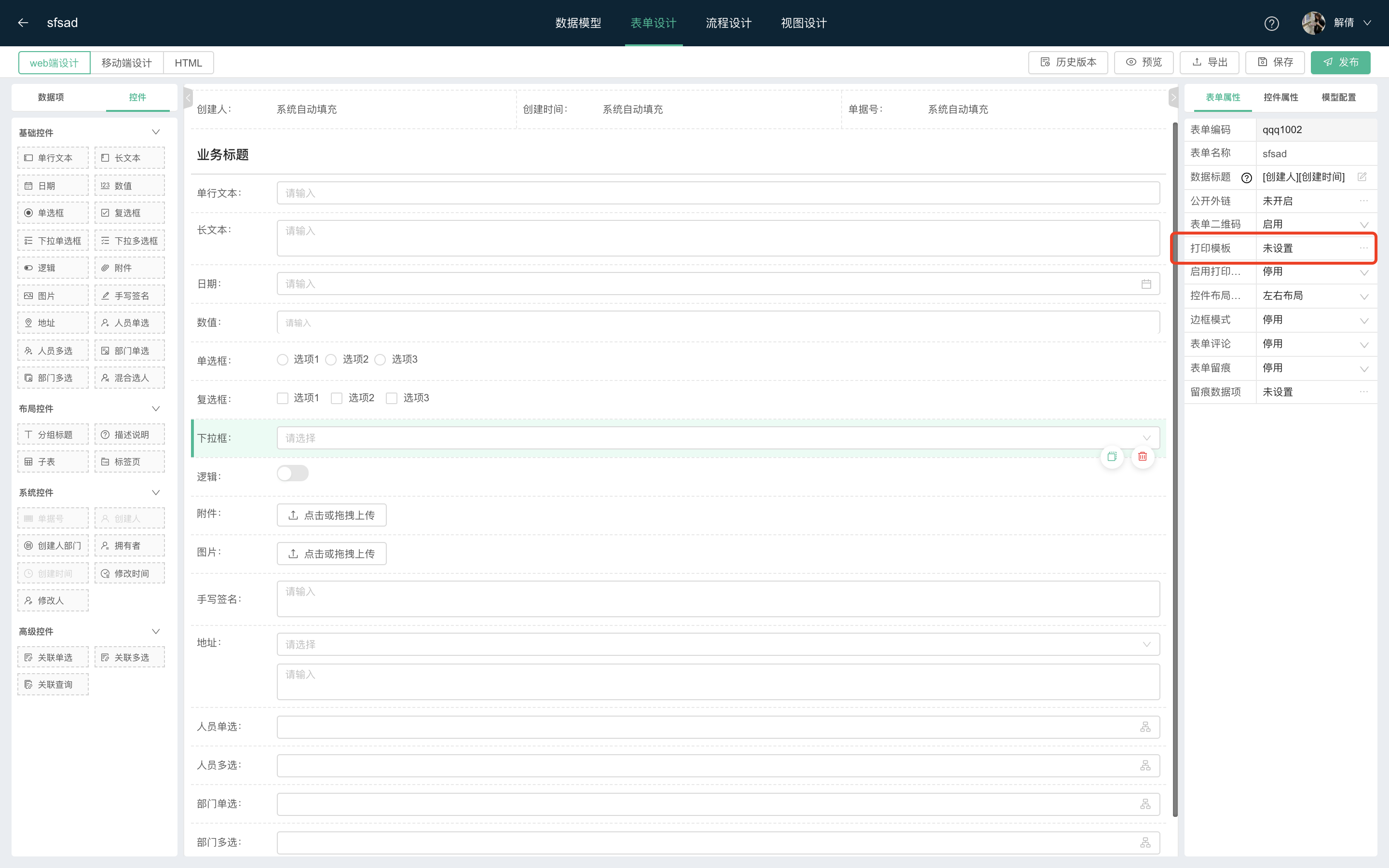
2.2 編輯模板
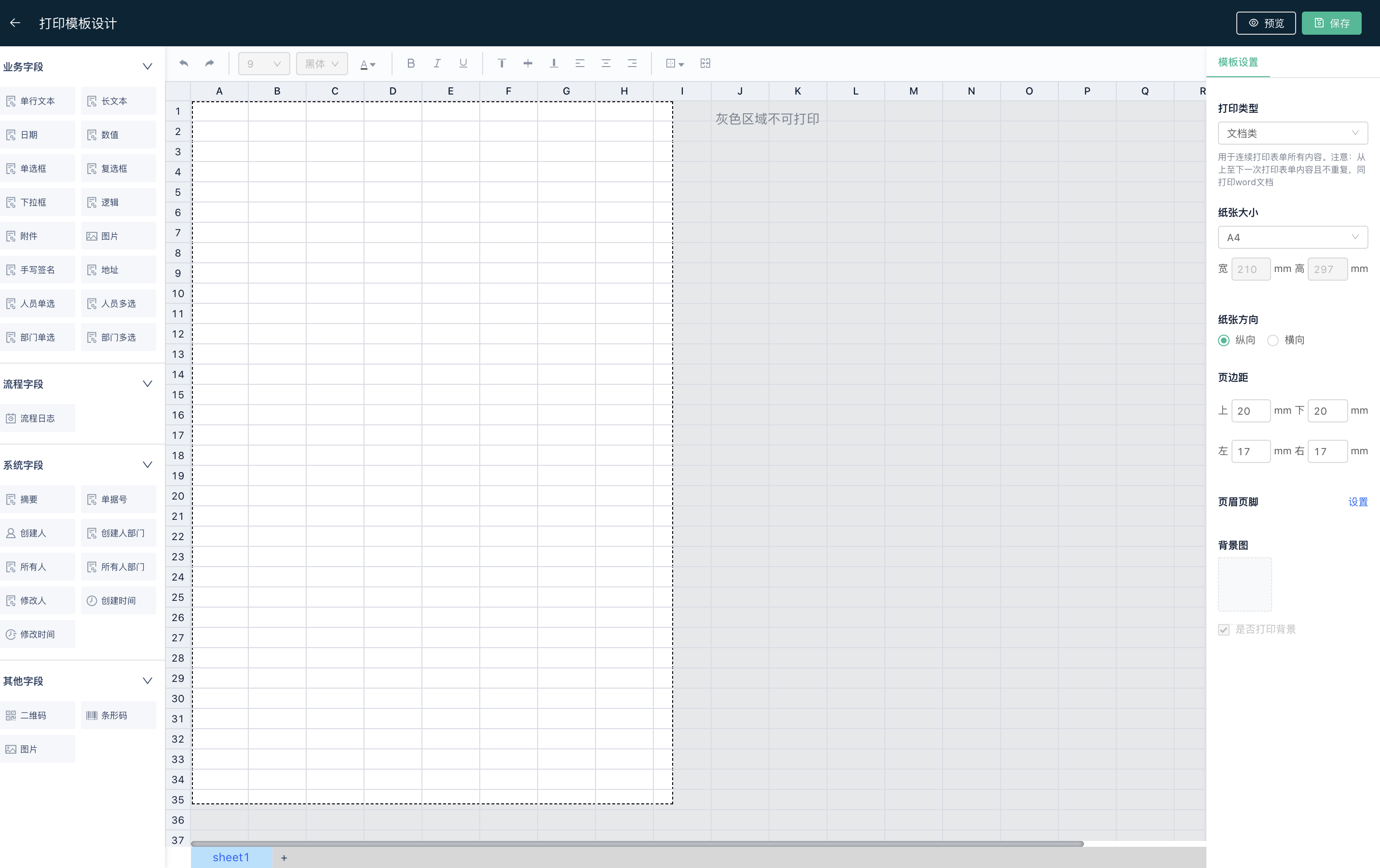
2.3 列印資料
列印資料現有的空白畫布模板列印操作一樣,進入表單詳情,點擊列印,選擇列印模板;
暫未支持模板列印,列表模板列印無法選擇Excel畫布模板進行模板列印
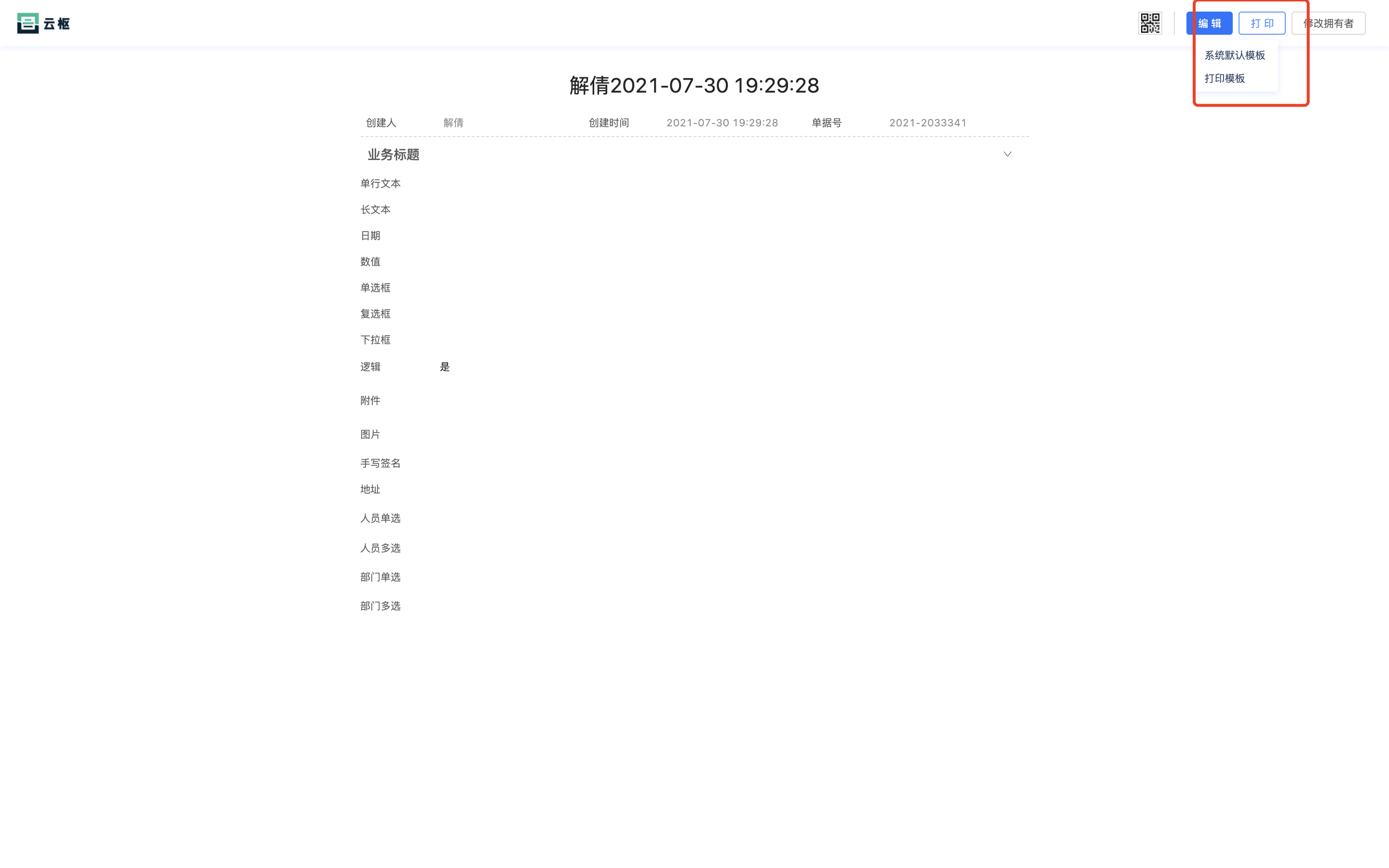
3. 設計器
3.1 設計界面
設計器分4塊區域,分別爲
- 控制項區域:提供可用於列印的欄位控制項,包括業務欄位、流程欄位(流程表單獨有)、系統欄位、其他欄位;
- 工具欄:用於設定畫布單元格字體樣式、繪畫表格、合併單元格等;
- 畫布:設計列印模板的繪畫區域,從控制項區域拖入欄位,通過工具欄調整選中單元格的樣式;
- 屬性區域:模板全局屬性設定和部分控制項欄位屬性設定;
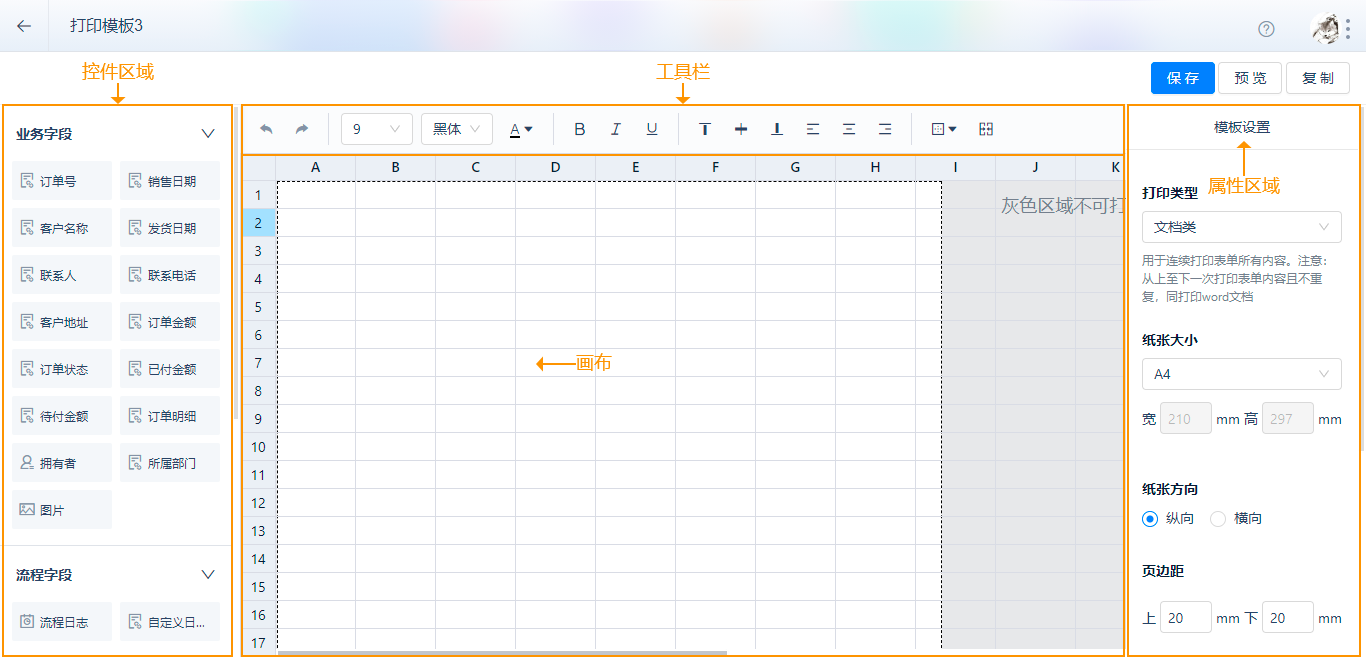
3.2 列印類型
在製作列印模板前,首先需要明確列印類型,選擇文檔類或套打類其中一種;
- 文檔類
適用於列印合同文檔等,列印欄位文本內容根據實際資料內容自適應行高(自動換行列印完整文本內容)子表資料也是根據實際行數列印所有子錶行;
- 套打類
適用於列印單據,如快遞單、財務收據等,欄位文本內容在固定區域內列印,超出區域自動截斷,子表資料按模板設定的子錶行數列印,超出子錶行數換下一頁接着列印,主表單欄位內容將在每一頁重複列印;
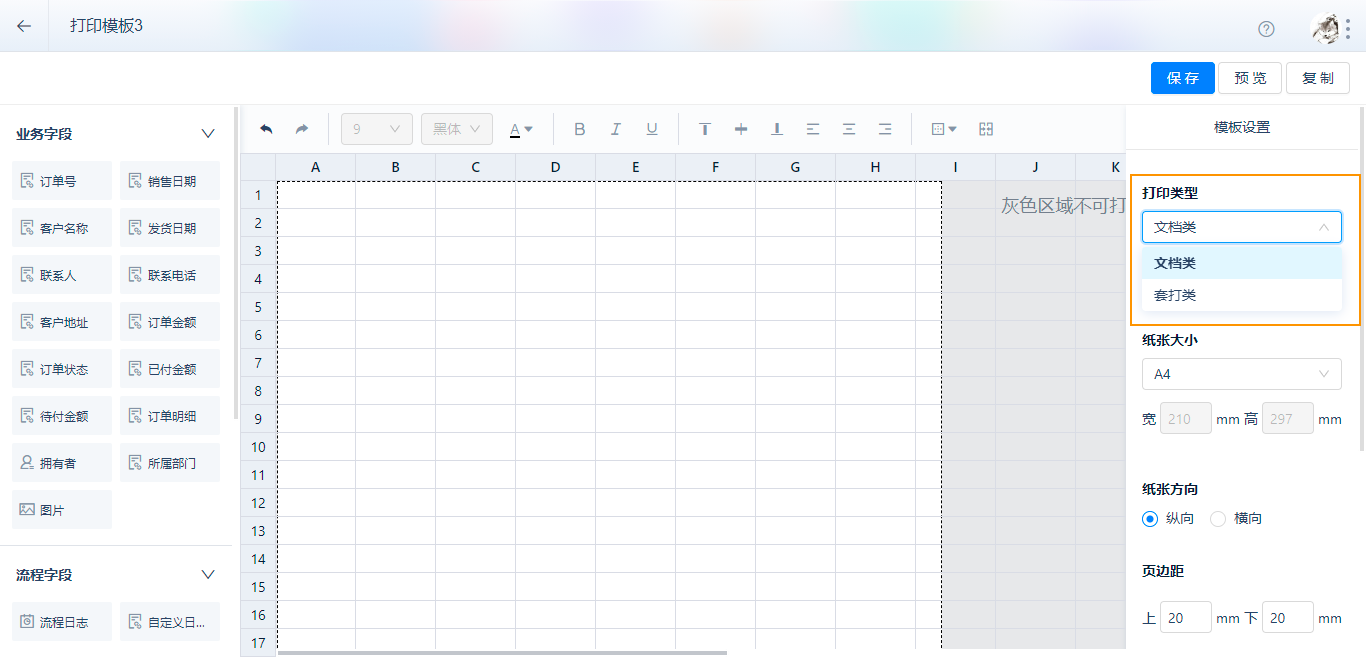
3.3 紙張設定
設定紙張大小、方向、頁邊距。
系統預設常用的幾種紙張大小,如需自定義紙張尺寸,選擇自定義後,再設定寬和高;
紙張的寬高尺寸 減去 頁邊距上下左右尺寸,即爲畫布的可用區域尺寸,如紙張寬是210mm,左右邊距各17mm,則畫布可用區域寬爲176mm;
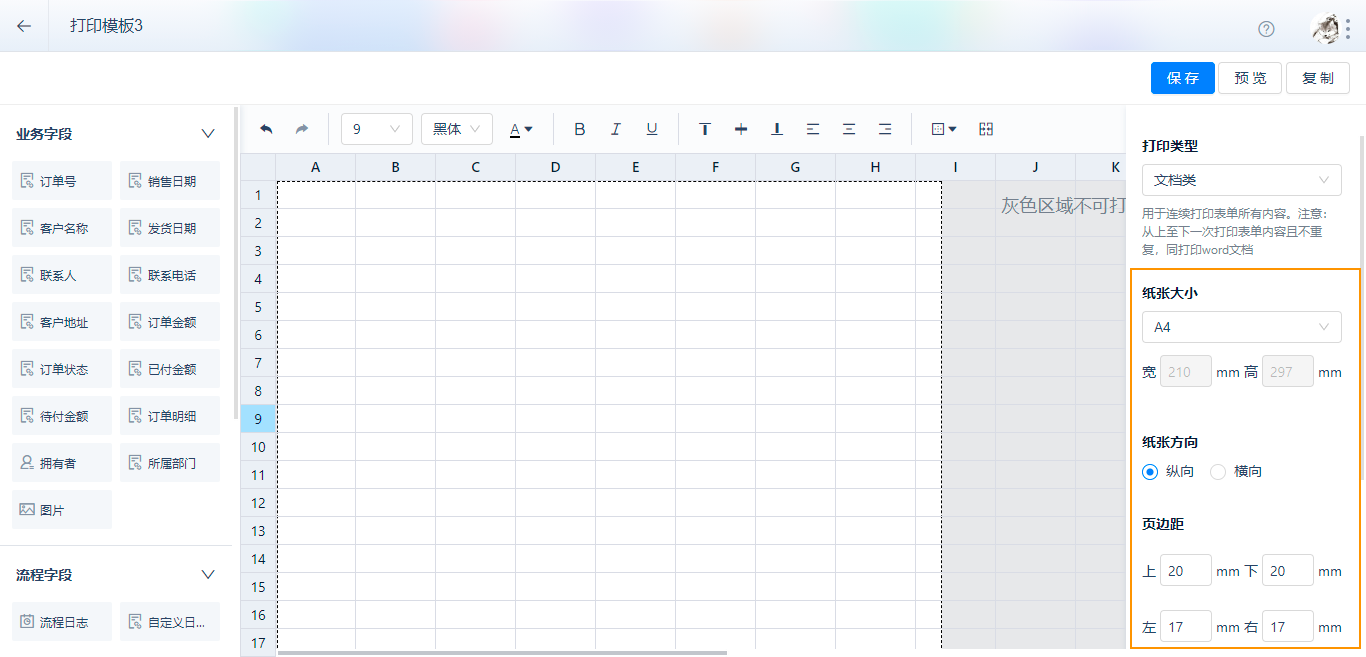
3.4 畫布列印區
- 邊界線
畫布根據紙張大小和頁邊距自動計算可列印區域,被列印的內容必須完全處在於白色底色區域內,灰色區域爲不可列印,確保有內容的行或列不要同時位於白色和灰色區域中,否則將導致該行或列無法正常列印內容;
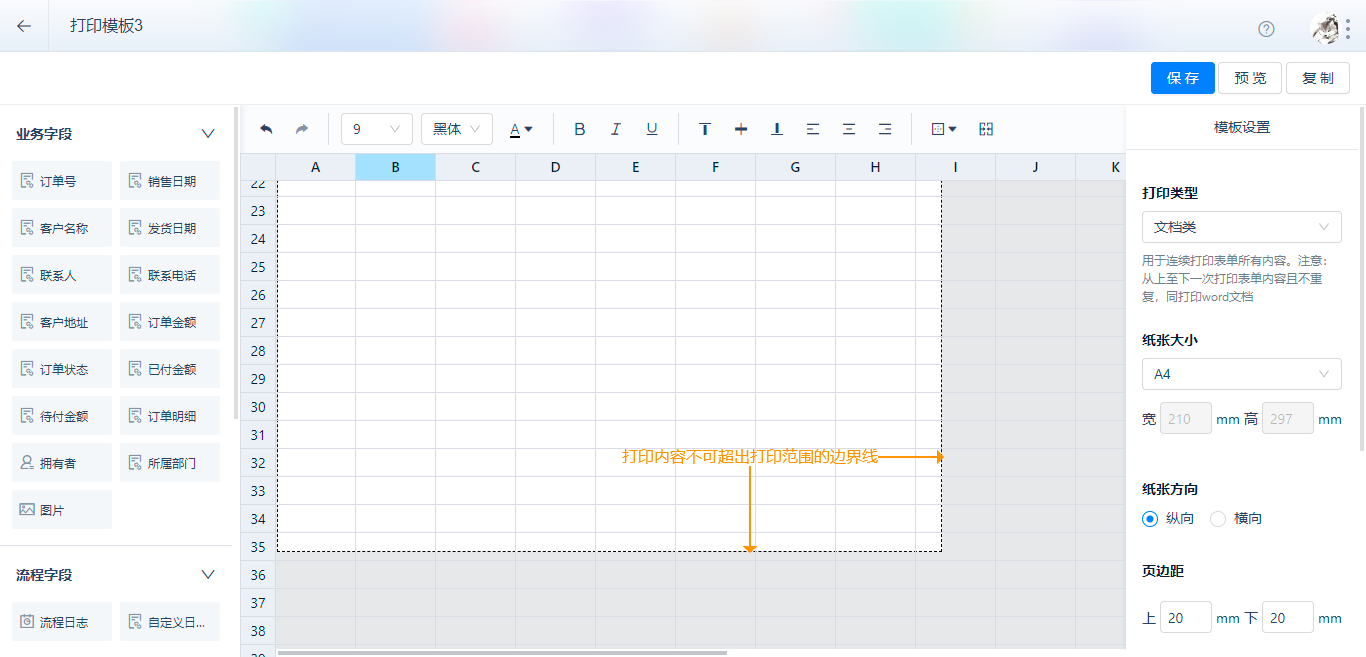
- 新增分頁
初始預設列印區爲一頁紙,鼠標右鍵點擊畫布最左側的序號列,彈出菜單,點擊【新增頁】,在目前列印下面增加一頁列印區
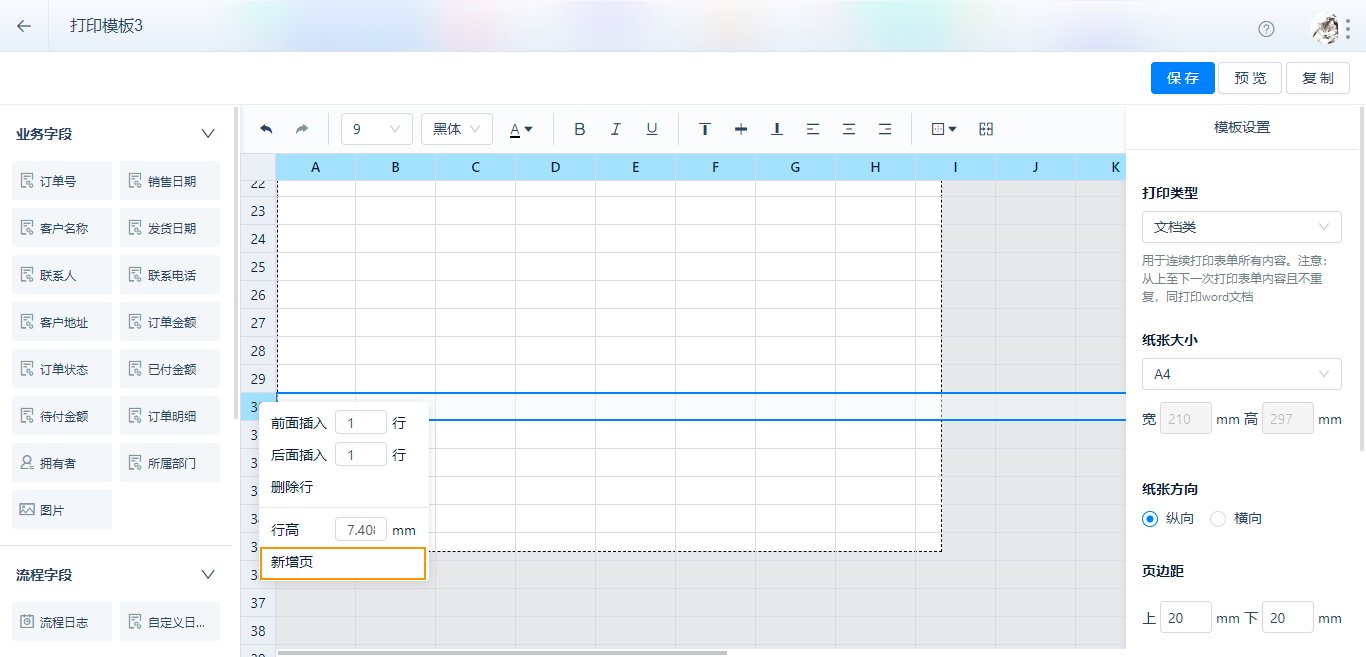
- 刪除分頁
點擊分頁右側的刪除圖標進行刪除目前頁
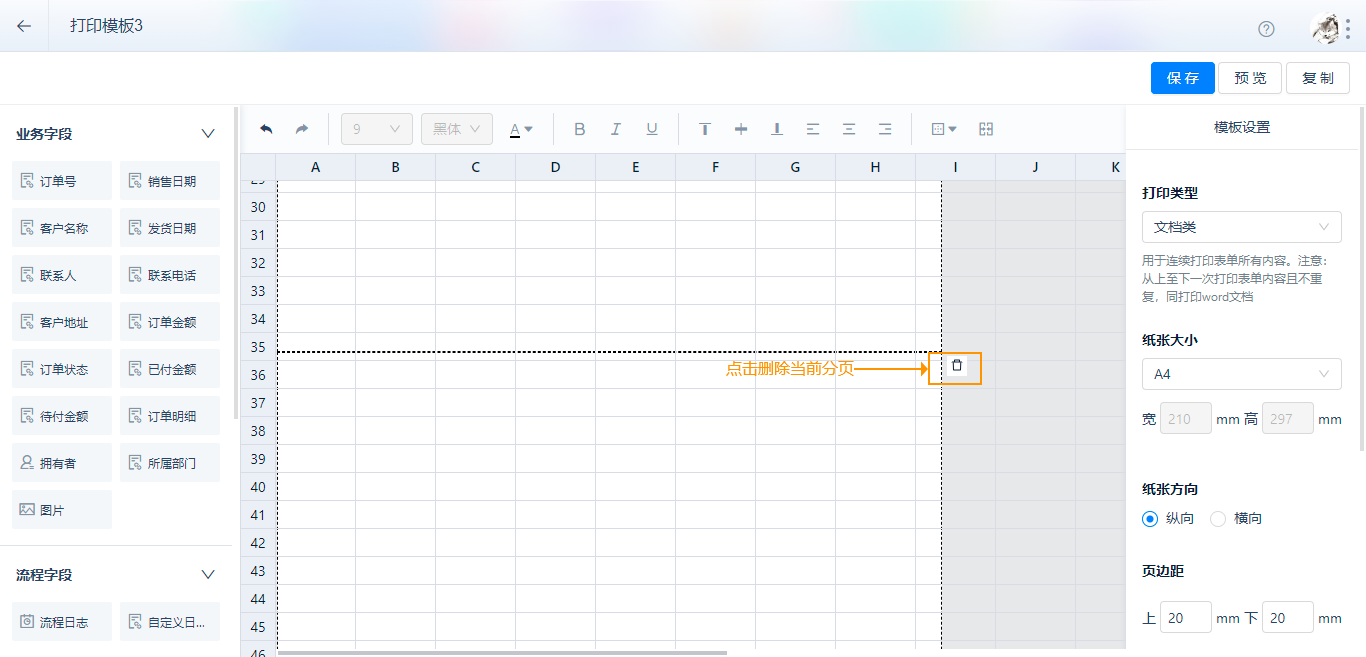
3.5 背景圖
背景圖可用於幫助設計套打模板時描繪表格,對準紙質單據的列印位置,完成設計後去掉列印背景;也可用於需要列印背景圖的場景,列印背景需勾選【是否列印背景】設定項;
上傳的圖片須與畫布寬高比例一致,圖片等比例填寫至畫布;如背景圖與畫布寬高比例不一致,可能出現部分空白的情況,影響列印效果;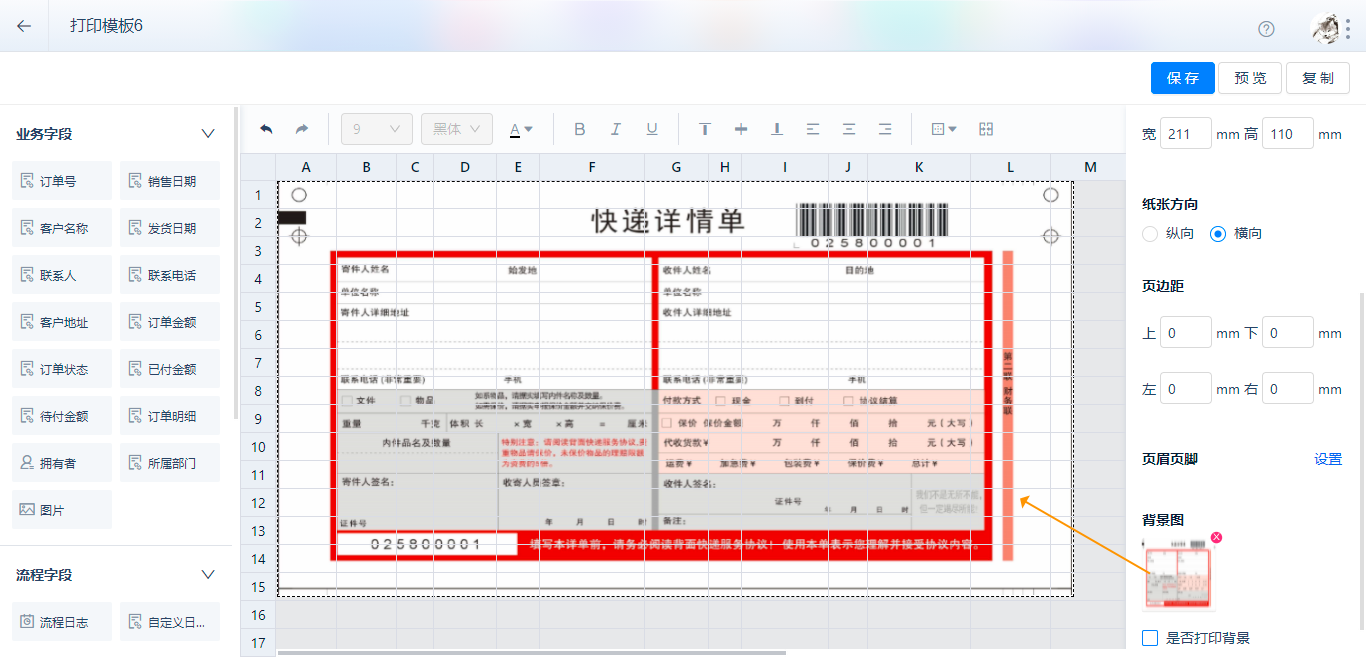
3.6 單元格設定
- 設定行高/列寬
方式一:選中單元格,鼠標右鍵點擊彈出菜單,輸入行高/列寬值,點擊菜單面板確定完成修改;
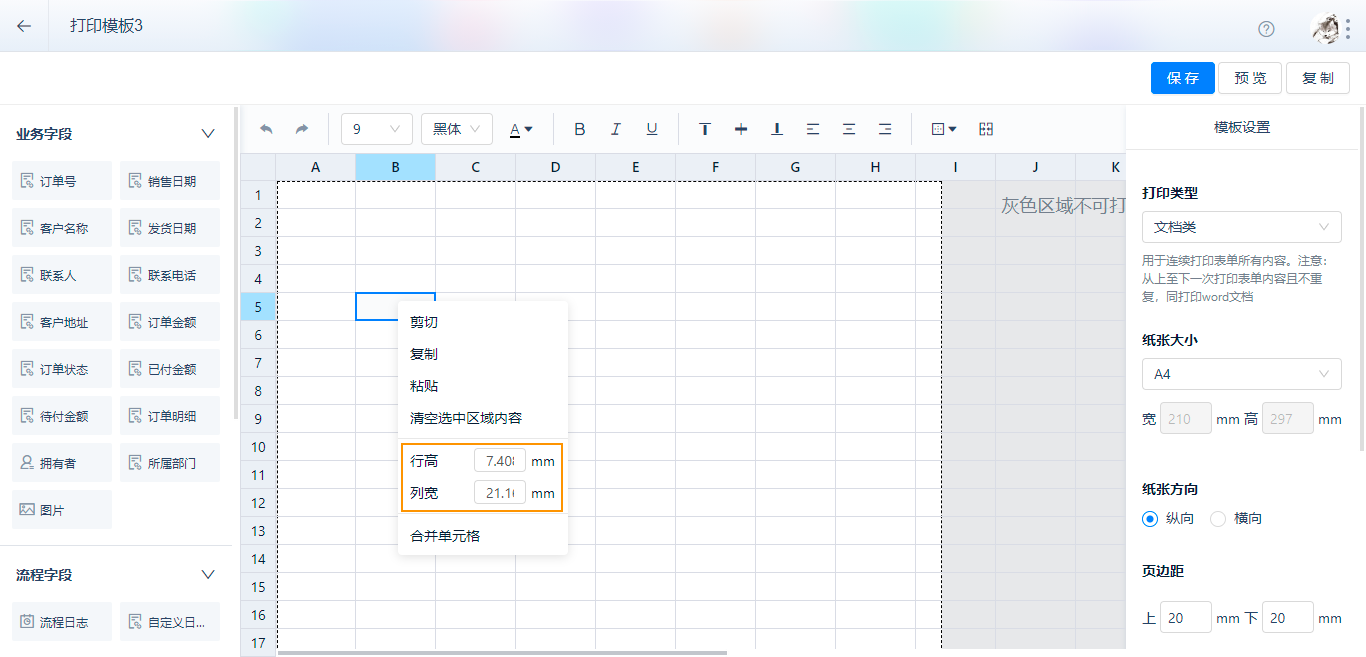
方式二:鼠標拖動行或列的邊線改變行高或列寬;
注意:需在行序號或列序號位置拖動,單元格內無法拖動;
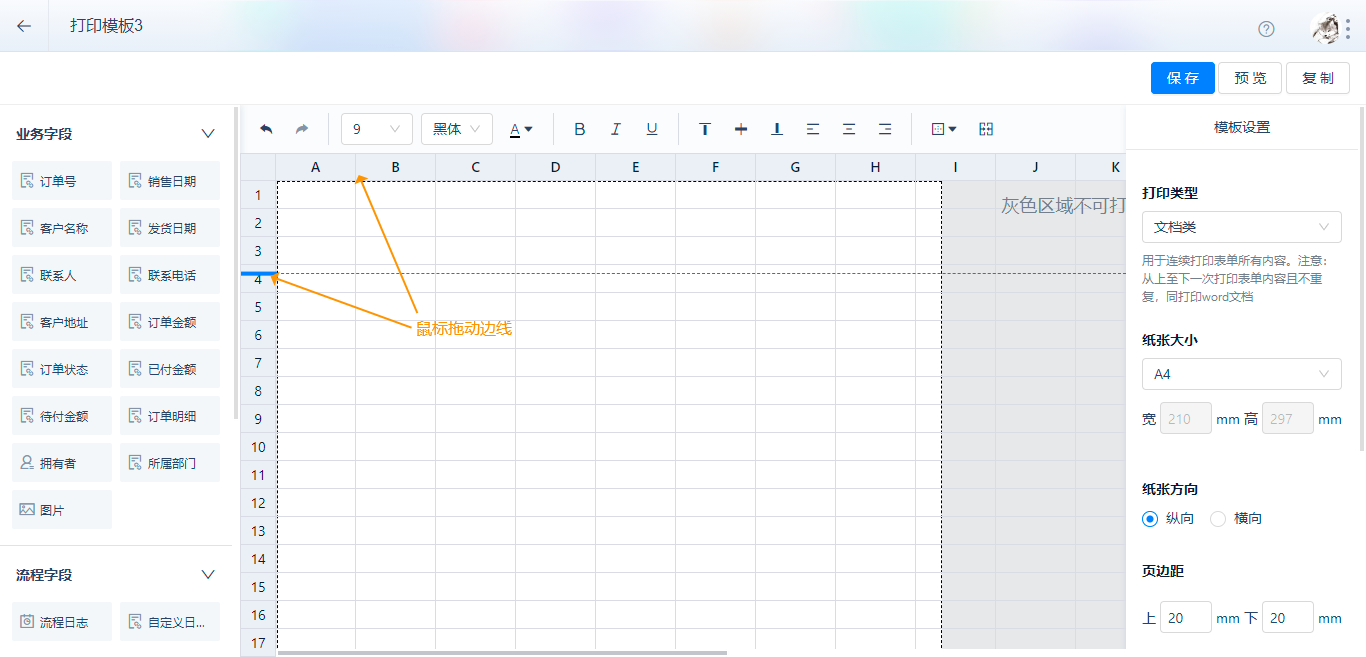
方式三:批次修改行高或列寬;
鼠標左鍵長按選中多行或多列,右鍵點擊彈出設定行高或列表菜單,修改數字後需點擊菜單面板確定完成修改;
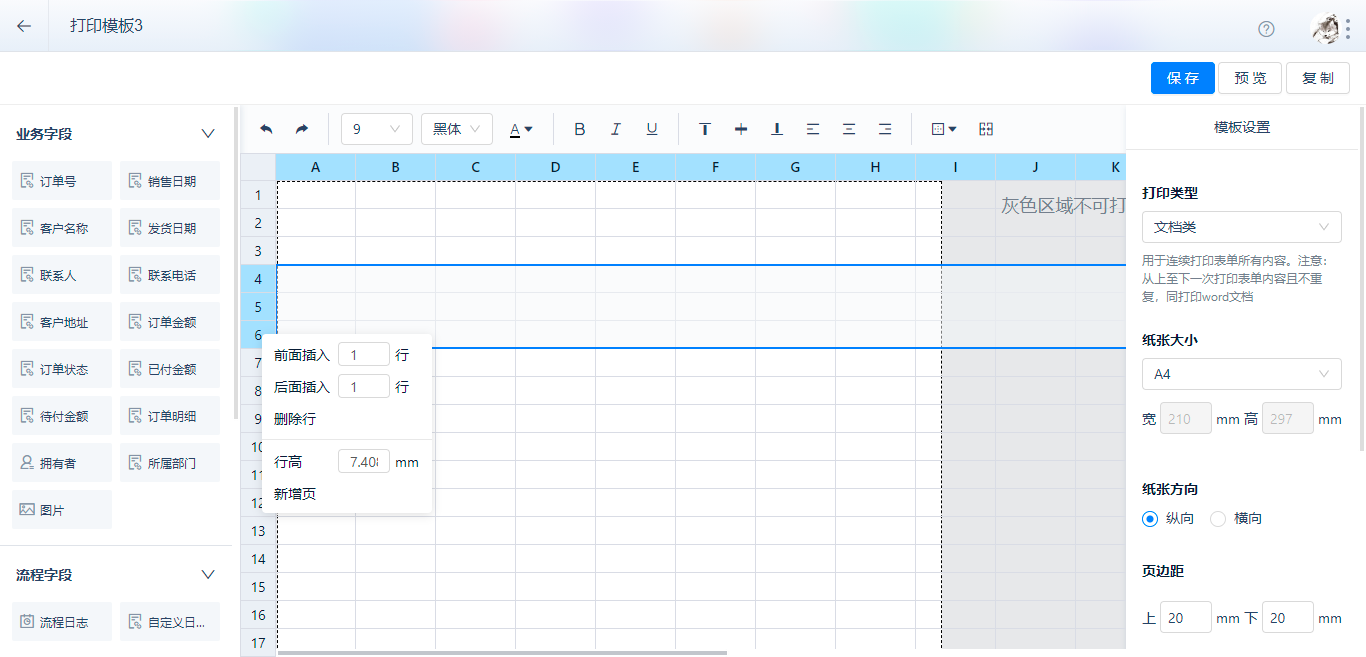
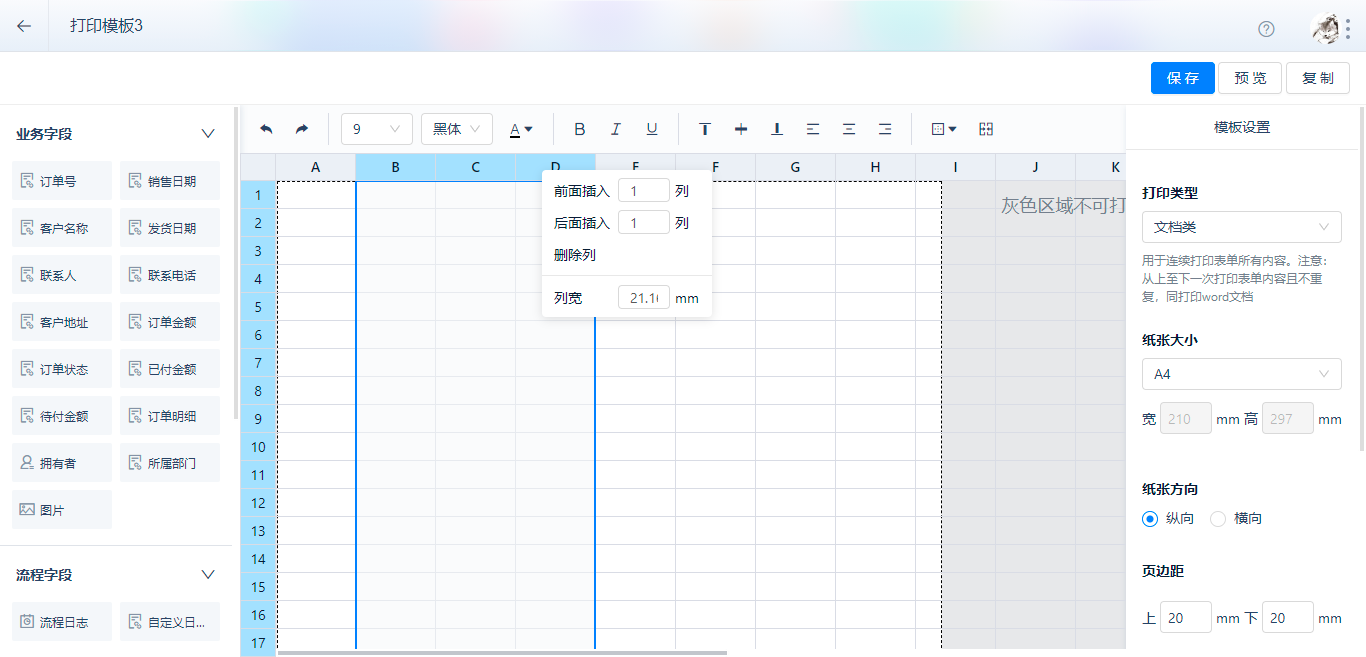
- 合併單元格
選中多個單元格,點擊畫布上方工具欄中的【合併單元格】菜單,完成合並操作,如再次點擊則將已合併單元格拆分還原爲多個單元格;
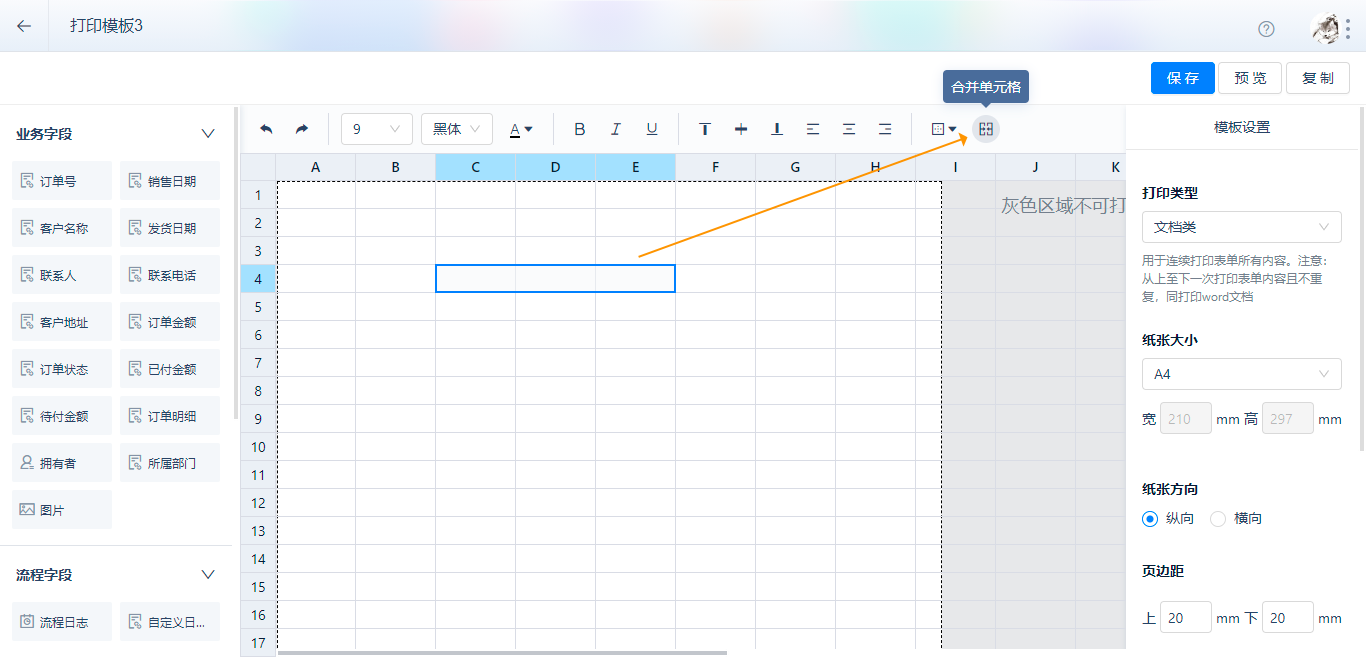
- 設定內容樣式
選中一個或多個單元格,點擊畫布上方工具欄中的文字樣式菜單,設定單元格內的字體樣式;
提供包括字號、字體、顏色、粗體、斜體、斜劃線、垂直對齊方式(頂部對齊、垂直居中、底部對齊)、水平對齊方式(左對齊、居中、右對齊);
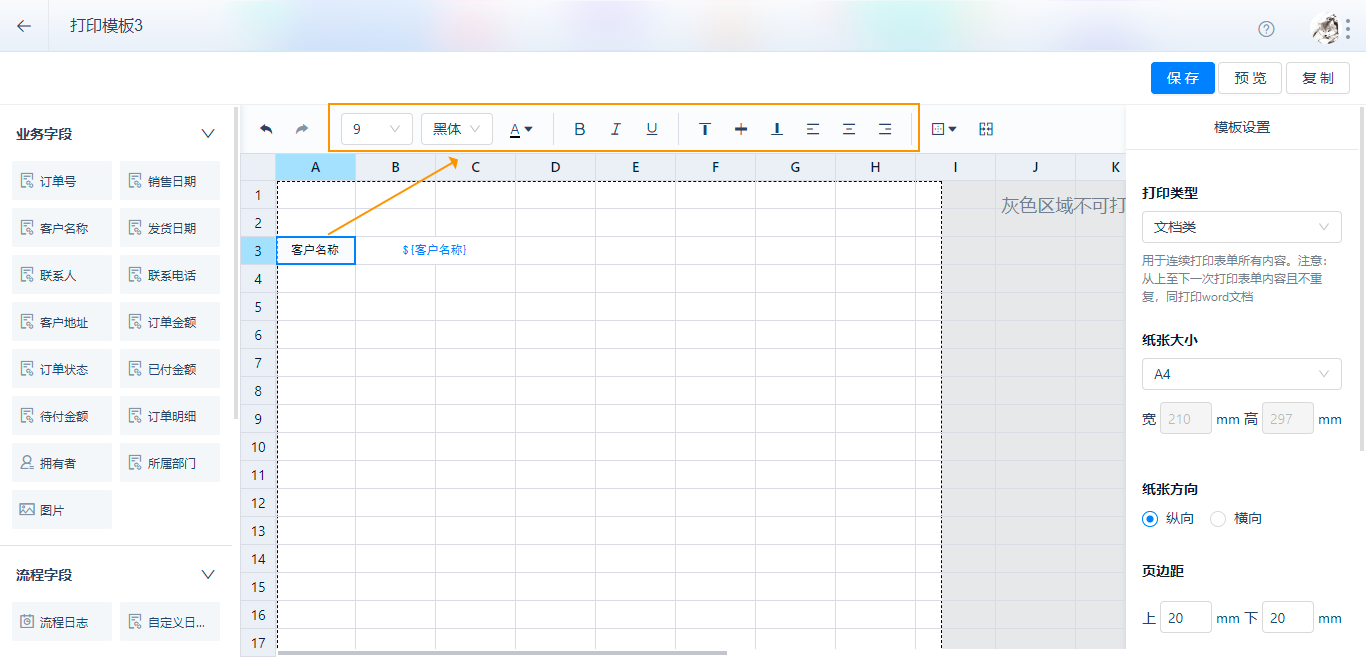
- 邊框設定
畫布預設的網格線,列印資料時不會列印出來,如需列印表格,需選中單元格,設定邊框線;
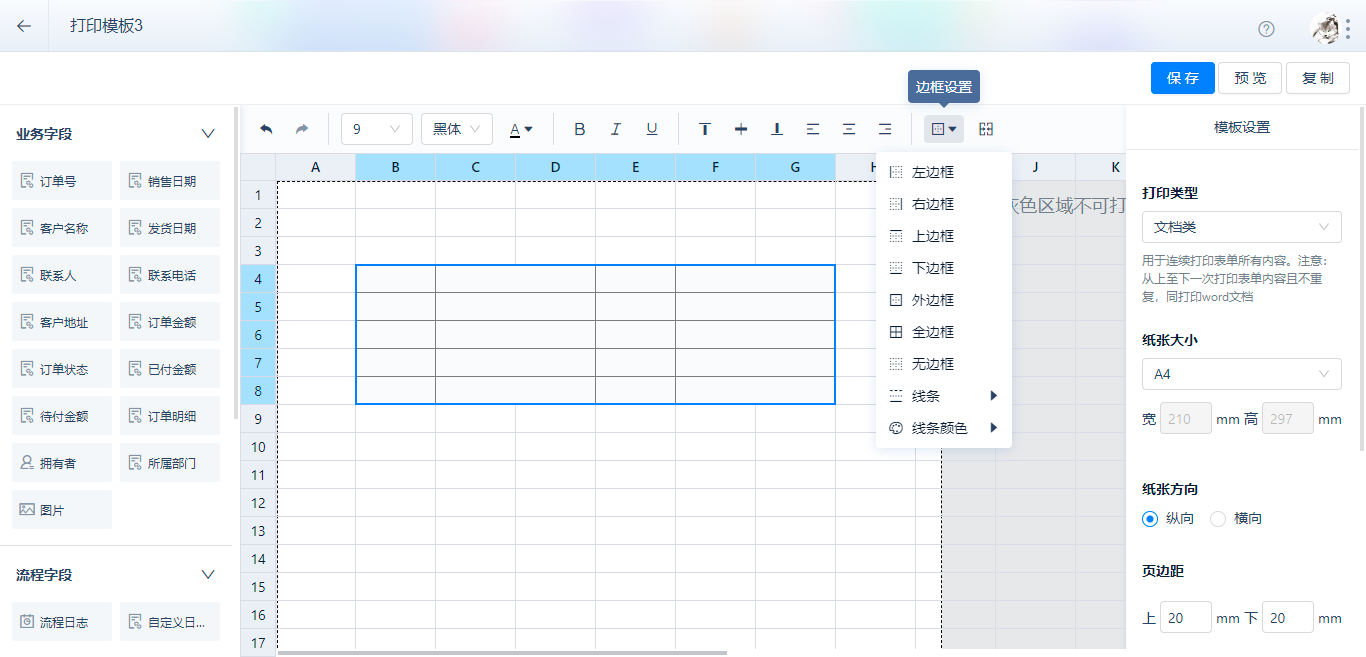
3.7 欄位控制項
從控制項區域長按拖入需要列印的欄位控制項;
大部分控制項類型包括欄位名和欄位值兩部分,拖入後並排佔用2個單元格,欄位名可編輯或刪除;也有少數欄位只佔用1個單元格或多個單元格,如QRCODE、條形碼佔用1個單元,子表和流程日誌則佔用多行單元格;
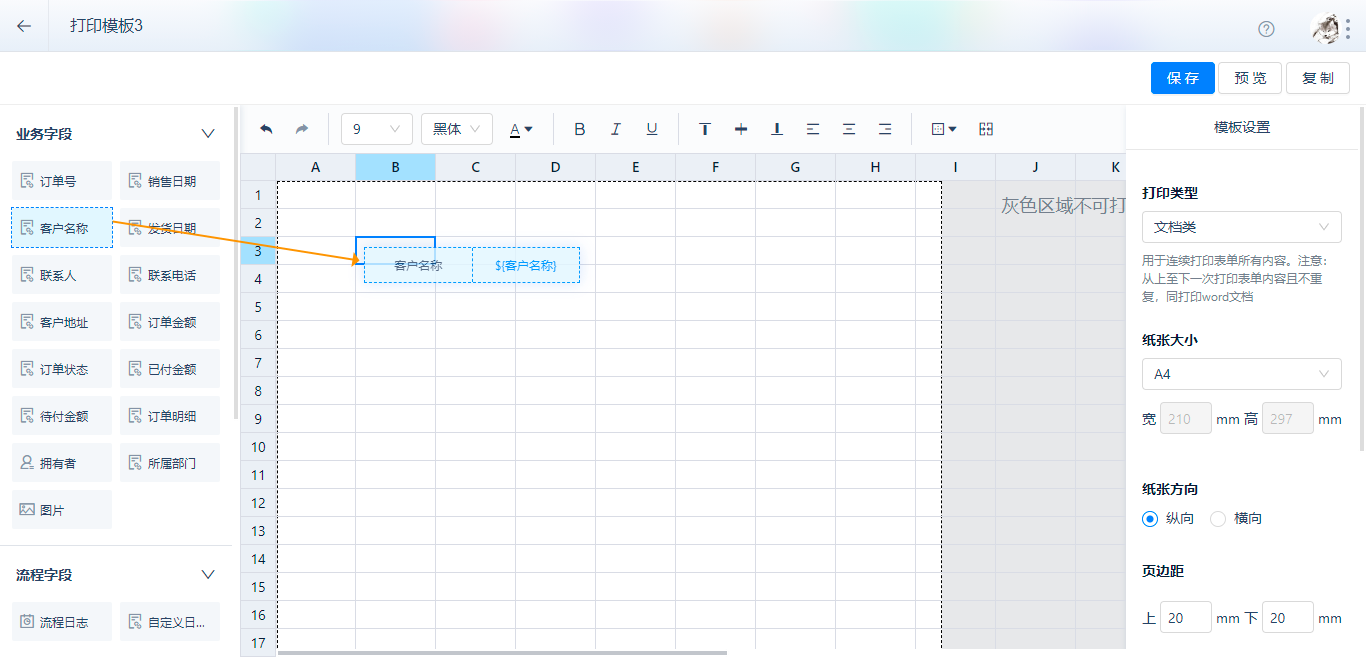
大部分欄位控制項只需要拖入設計好的畫布表格中即可,少部分欄位控制項在拖入畫布後需設定欄位屬性或調整佈局,如以下控制項:
(1)子表
- 子表拖入畫布,預設顯示子表所有列,需要注意子表列不要超出灰色不可列印區域,故需要調整子表佈局,如在紙張大小固定的情況下,減少列印的子表欄位
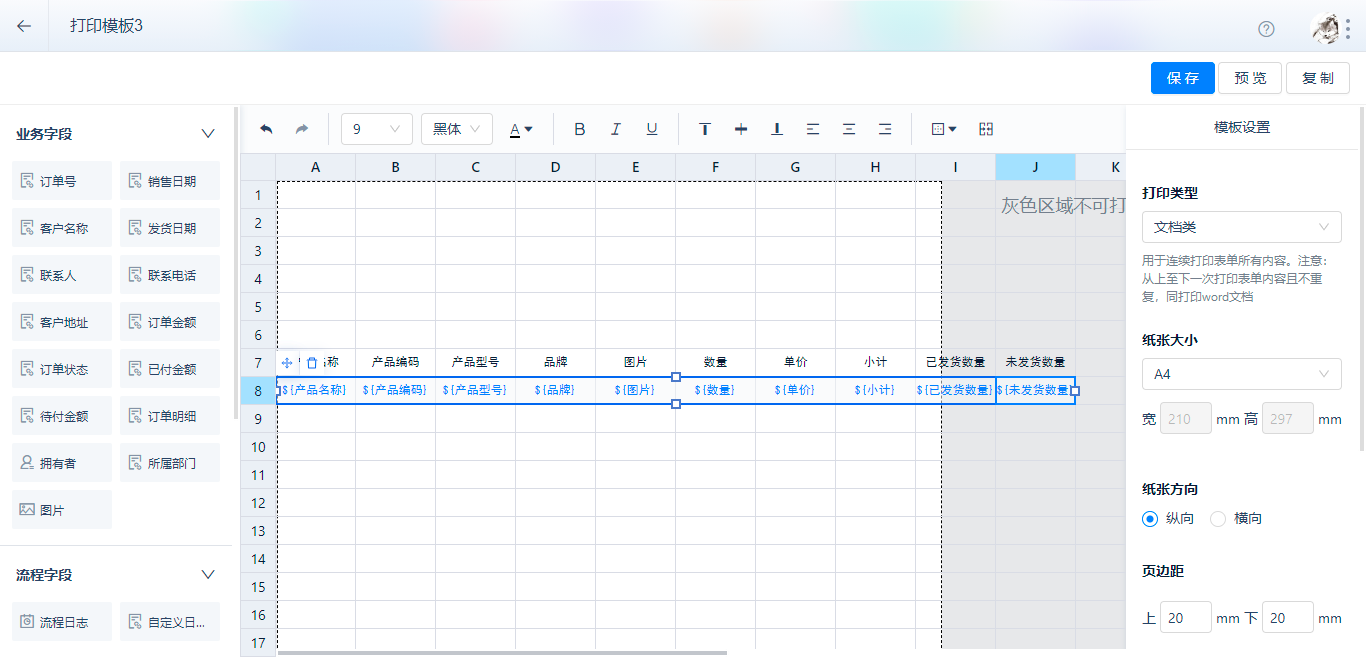
- 選擇不需要列印的欄位列,清除內容
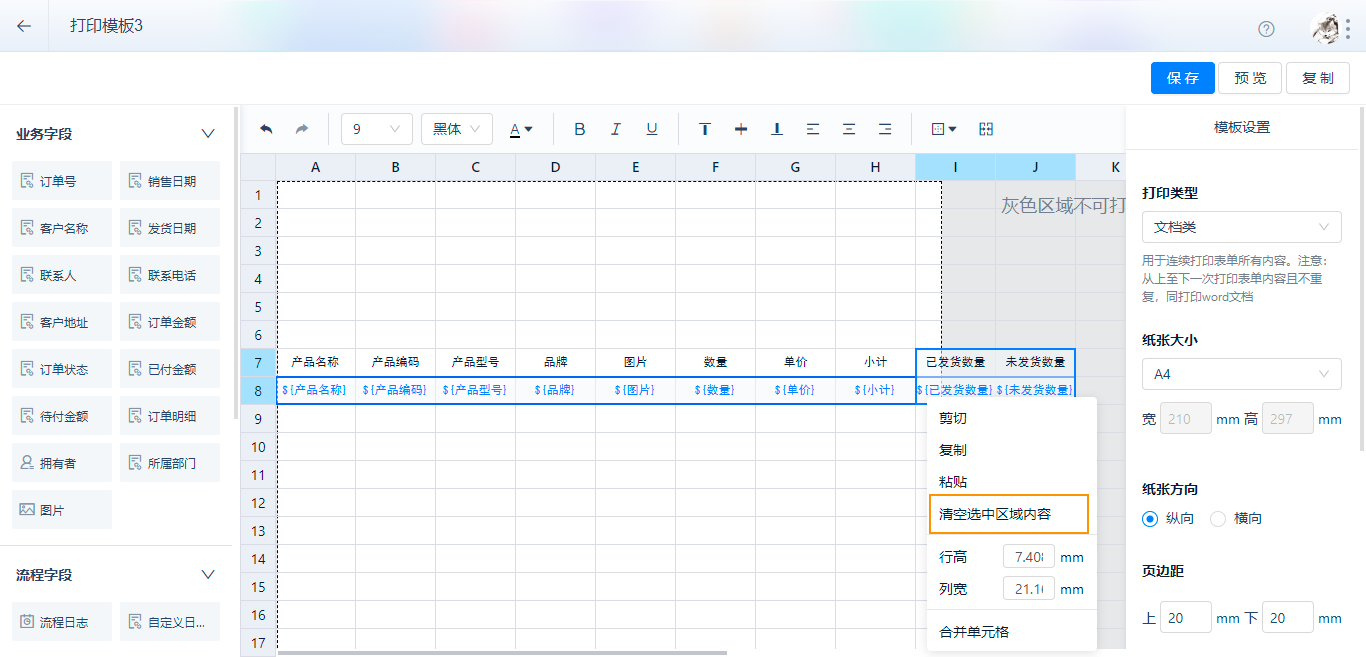
- 往左拖動子表邊框,讓整個子表都處在於列印區域內
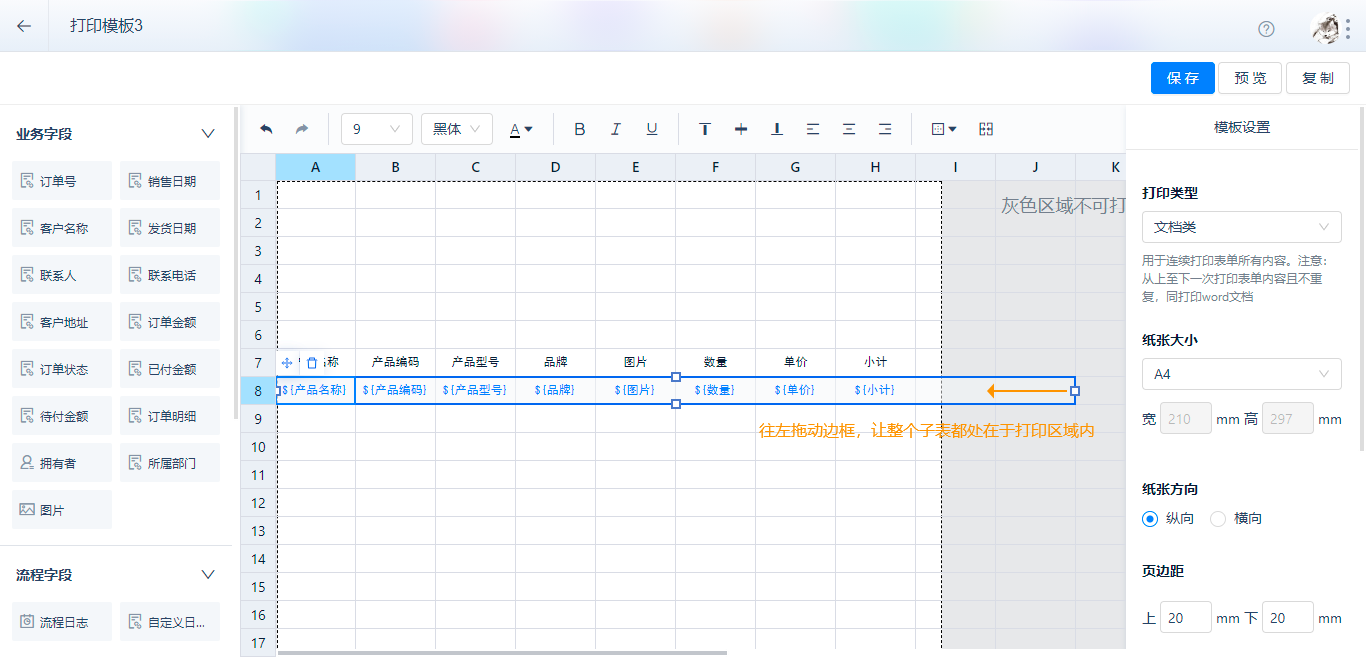
- 子表藍色邊框內爲循環體,即循環列印子表
套打類子表需要設定每一頁的列印子錶行數,列印資料時子表超出行數則自動換頁接着列印,如一條資料有12行子表資料,套打每頁5行,則最終會被列印成3頁,主表單欄位內容在每一頁重複列印;
注意:
文檔類列印的循環體下一行可以放其他欄位,列印時會自動把子表以下的欄位往下移;
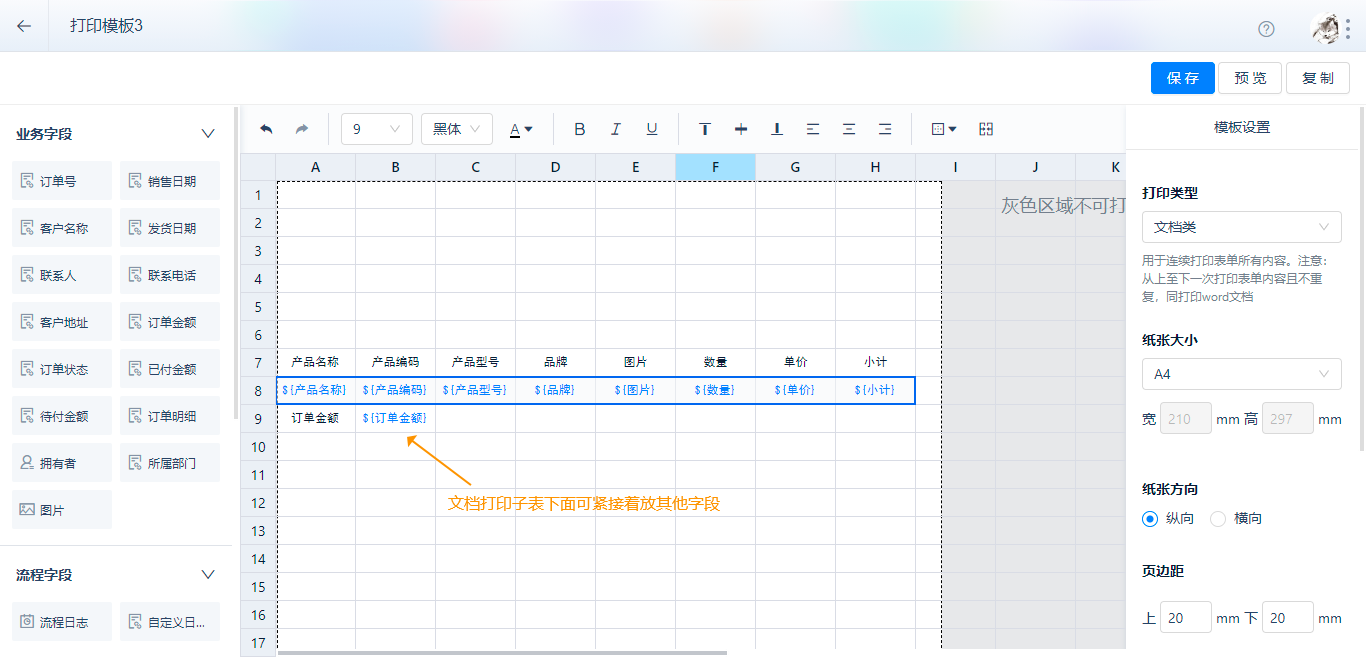
而套打類的根據設定的子表列印行數需要預留足夠空白行用於列印子表資料,否則列印時內容會被覆蓋;
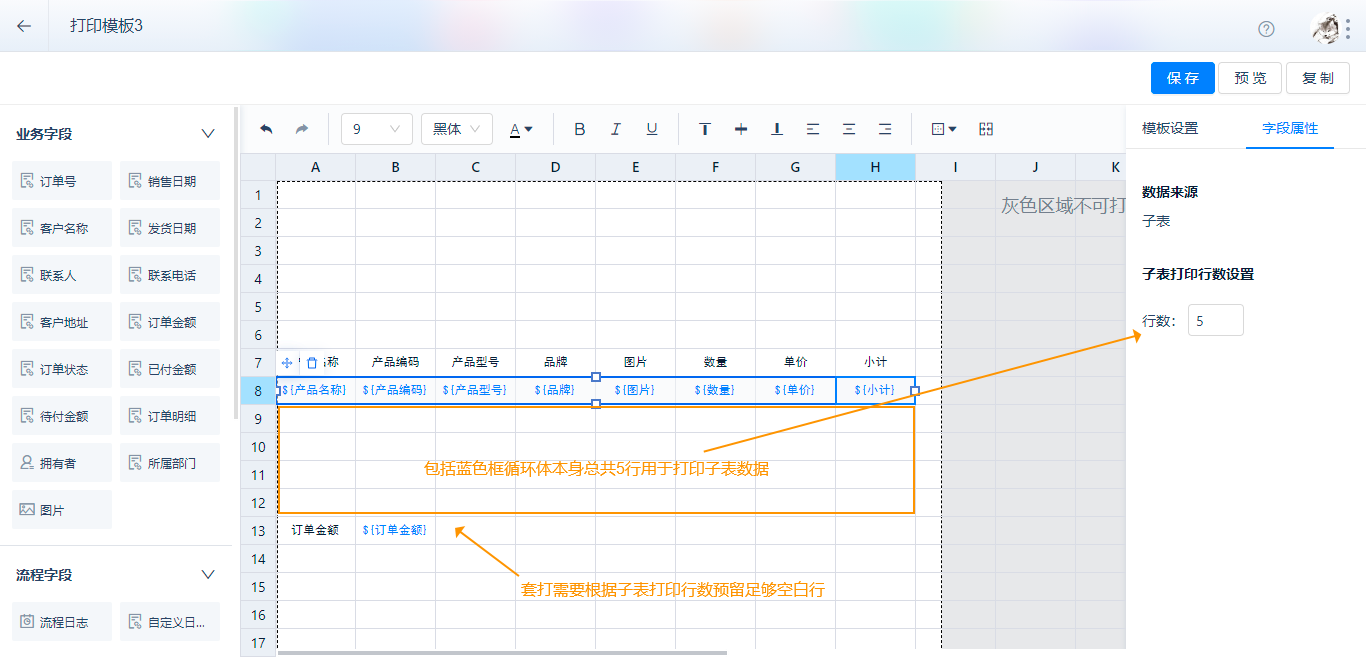
- 移動/刪除子表
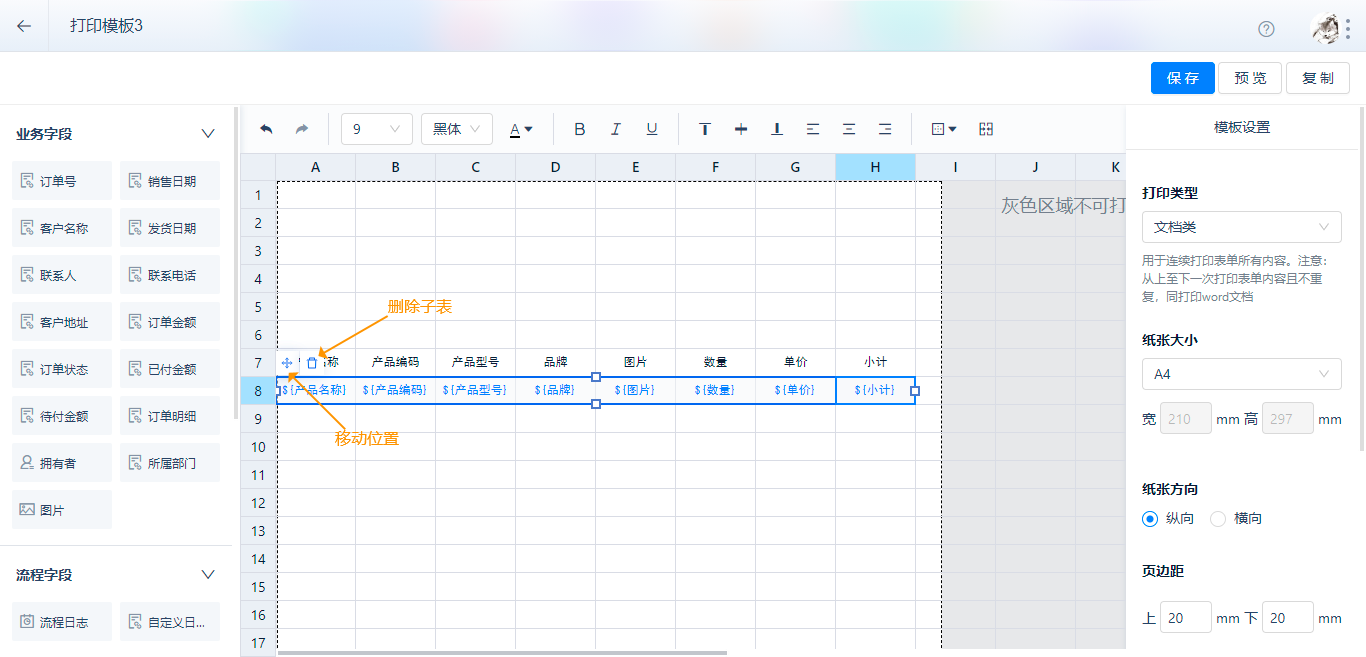
(2)流程日誌
流程日誌的欄位名和欄位值綁定在循環體內,僅允許左右拖動增加列(用於合併單元格),右側欄位屬性面板設定列印的欄位列和節點類型;
與子表類似,流程日誌也是循環列印多行日誌資料,故,需要區分文檔列印和套打,套打需要設定列印流程日誌行數,且需預留足夠列印區域;文檔列印則不需要;
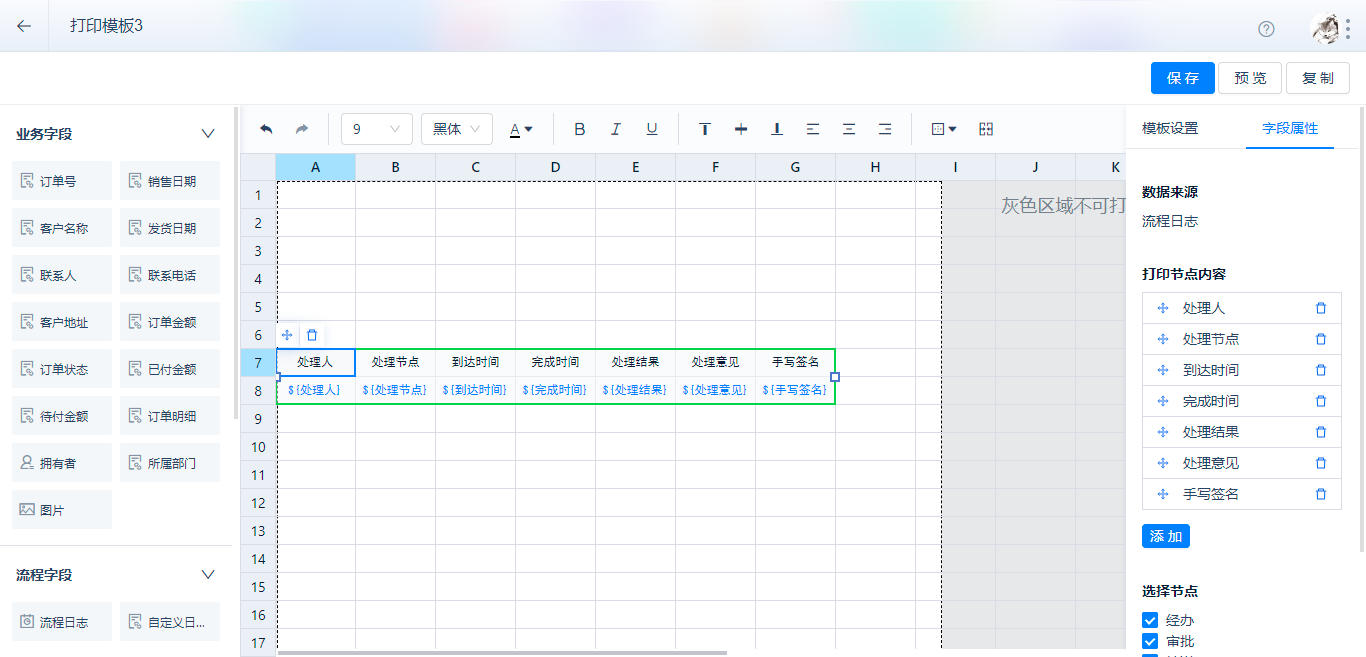
(3)自定義日誌
自定義日誌用於列印單個流程節點的部分訊息,如審批人意見、審批人簽名分別在不同位置列印,拖入畫布後,需在右側的欄位屬性進行設定;
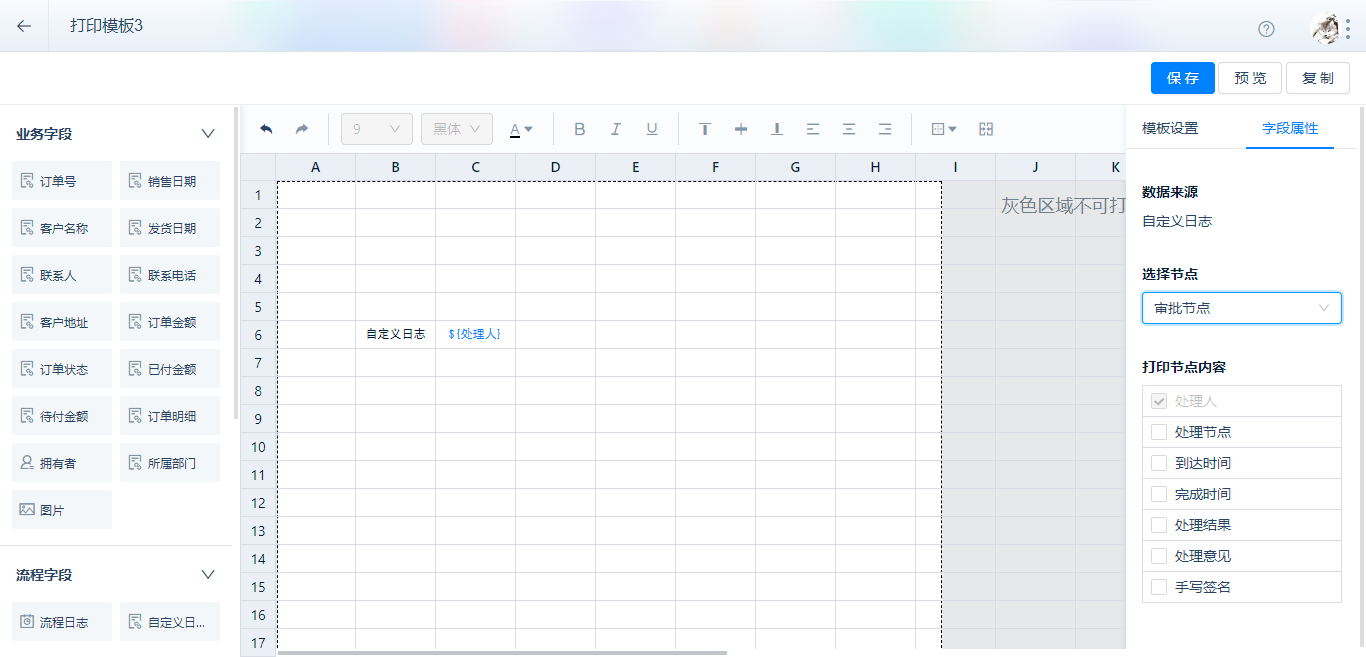
(4)QRCODE/條形碼
列印QRCODE和條形碼需設定根據什麼內容產生,其中條形碼僅支持數字和字母,不可使用文字;
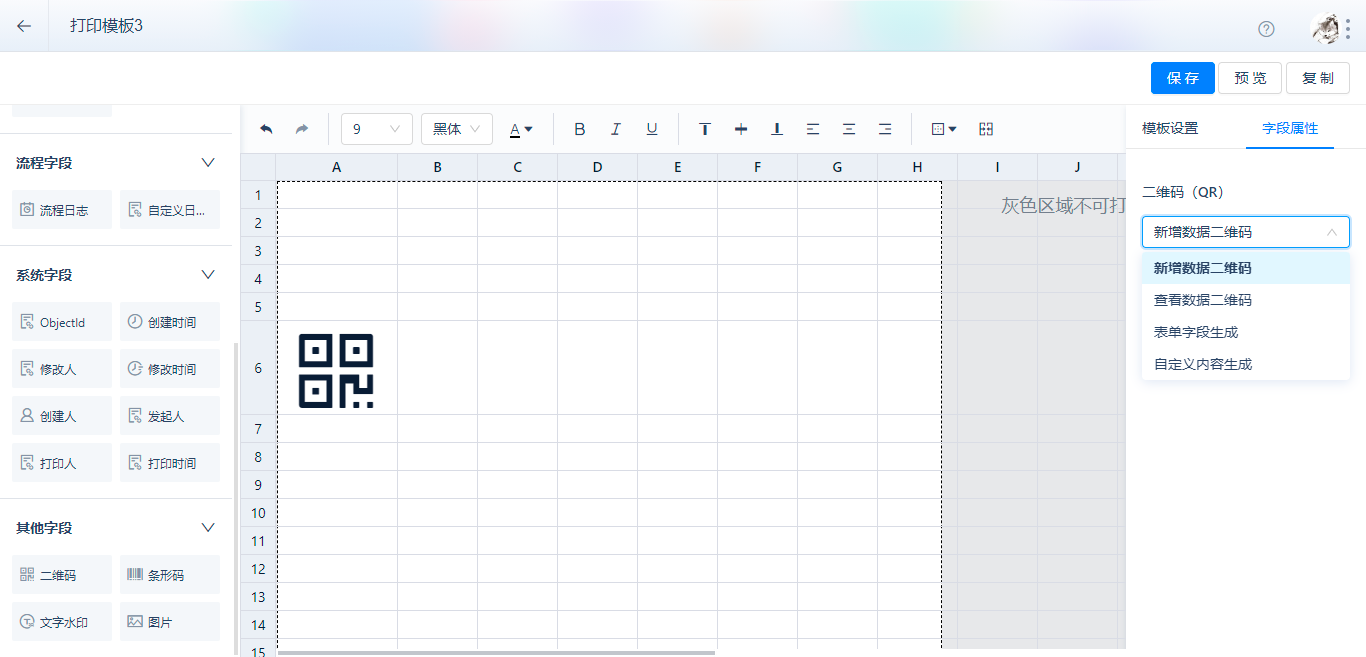
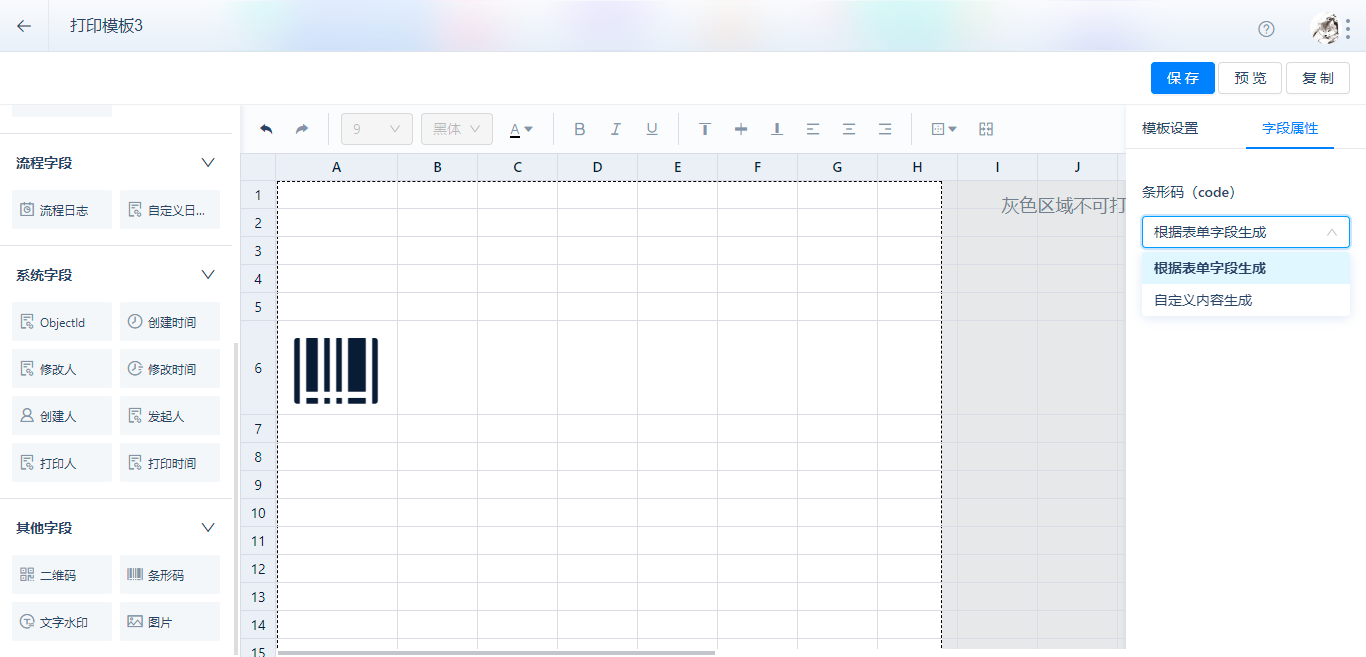
3.8 頁眉頁腳
點擊頁眉頁腳的設定,進入設定界面
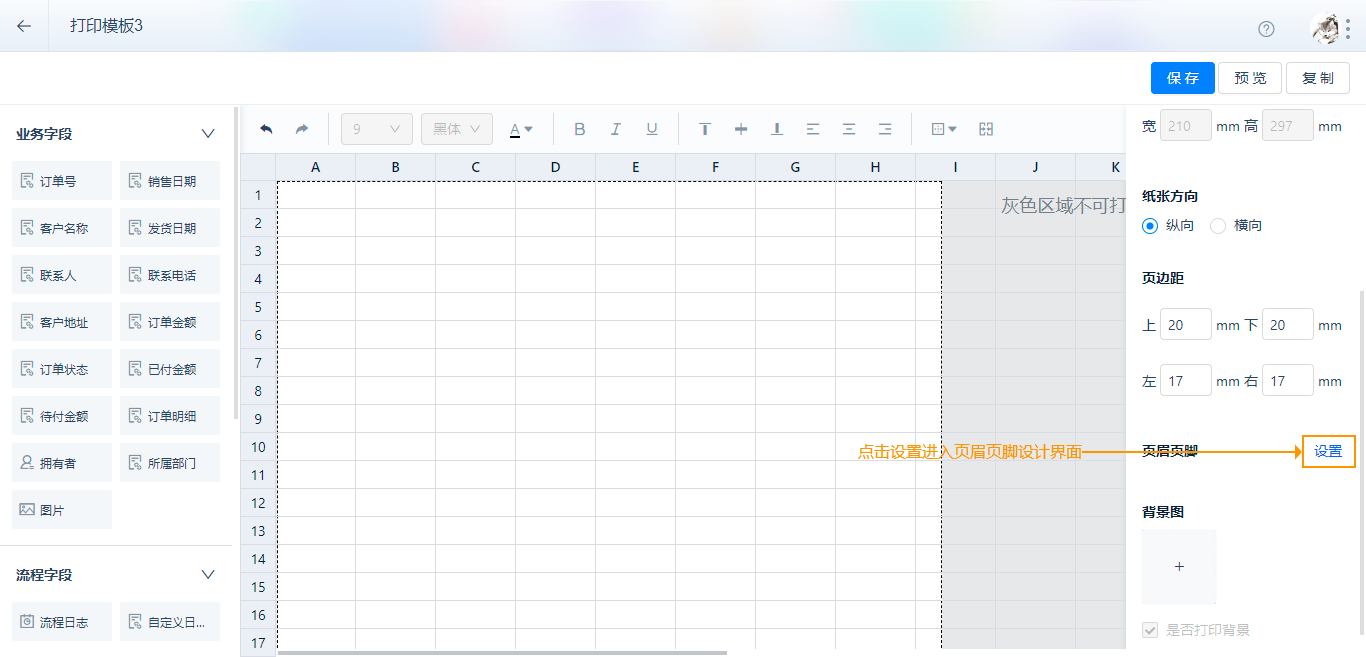
點擊頁眉或頁腳的編輯區域,分別設定頁眉/頁腳到頂部/底部間距,插入頁碼、頁數、日期、時間,或輸入文本字符
- 頁碼:目前第幾頁
- 頁數:列印的總頁數
- 日期:列印日期,格式 年-月-日
- 時間:列印時間,格式 時:分:秒
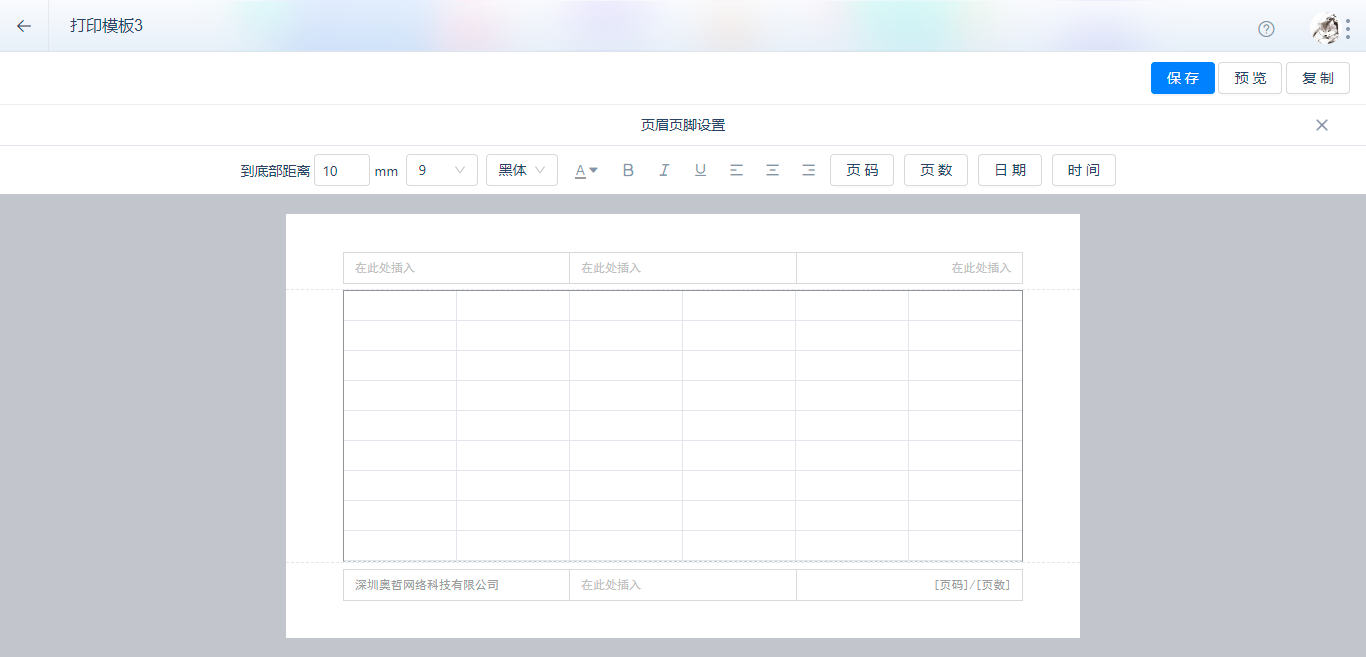
更新: 2022-09-28 21:01:59
原文: https://www.yuque.com/skwme4/hyk0u0/ngh567